En este tutorial, explicaré cómo configurar una Política de grupo (GPO) para deshabilitar las actualizaciones a través de Windows Update.
Advertencia
No se recomienda deshabilitar las actualizaciones de Windows si no tiene una solución de administración de parches.
Desde la consola de administración de políticas de grupo, haga clic derecho en Objeto de política de grupo y haga clic en Nuevo 1.
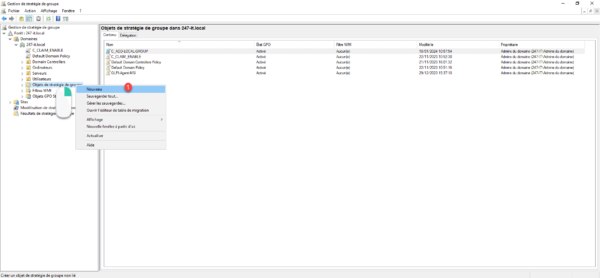
Asigne un nombre a la Política de grupo 1 y haga clic en Aceptar 2 para crear el GPO.
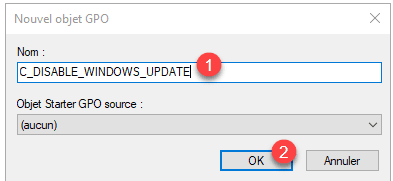
Editaremos ahora la política de grupo que acabamos de crear, hacemos clic derecho sobre ella y pulsamos en Modificar 1.
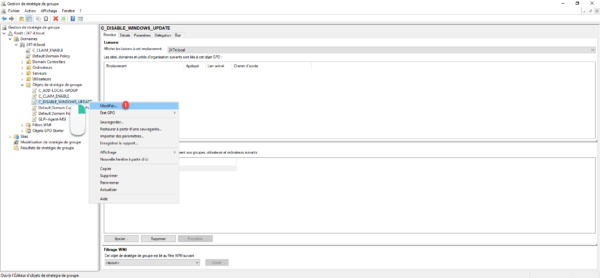
Dependiendo de la versión de sus archivos ADMX, la configuración: Configuración del servicio de actualizaciones automáticas no está en la misma ubicación:
- Configuración del equipo/Políticas/Plantillas administrativas/Componentes de Windows/Actualización de Windows
- Configuración del equipo / Políticas / Plantillas administrativas / Componentes de Windows / Windows Update / Administrar la experiencia del usuario final
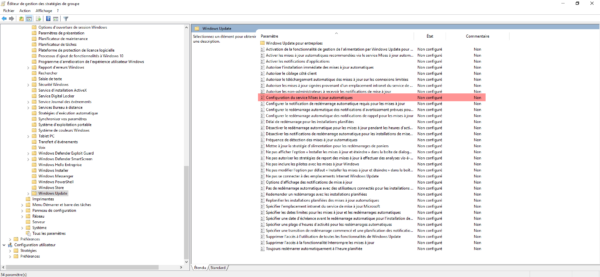
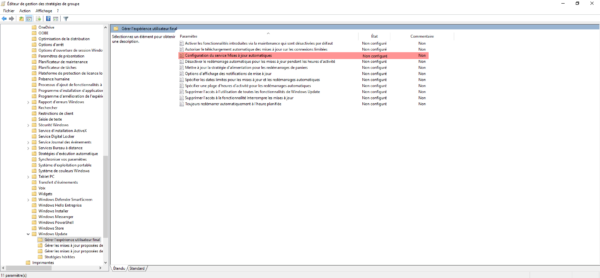
Abra la configuración: Configuración del servicio de actualizaciones automáticas haciendo doble clic.
Para desactivar las actualizaciones de Windows Update, debe cambiar la configuración a “Desactivado” 1, validar haciendo clic en Aplicar 2 y luego hacer clic en el botón Aceptar 3.
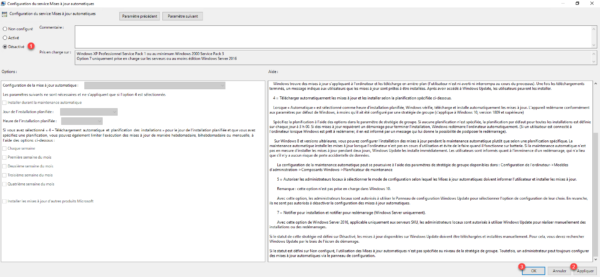
En muchas configuraciones de política de grupo, No configurado o Deshabilitado tienen el mismo comportamiento, pero no para configurar actualizaciones.
La configuración del servicio de actualizaciones automáticas se ha cambiado a Desactivado.
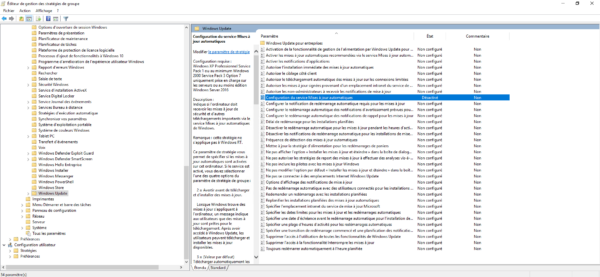
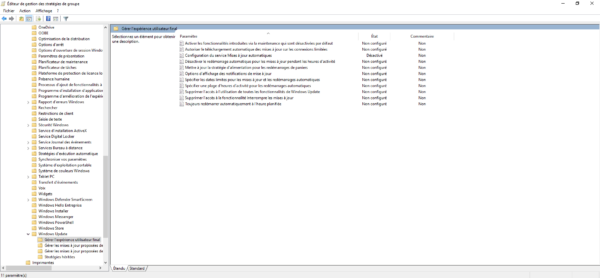
Cierre el Editor de políticas de grupo.
Aquí está la descripción general del GPO que le permite deshabilitar las actualizaciones de Windows Update.
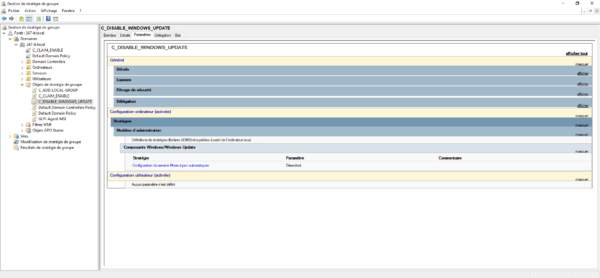
Ahora vincularemos el GPO para que se aplique a las computadoras, haga clic derecho donde se debe aplicar el GPO y haga clic en Vincular un GPO existente 1.
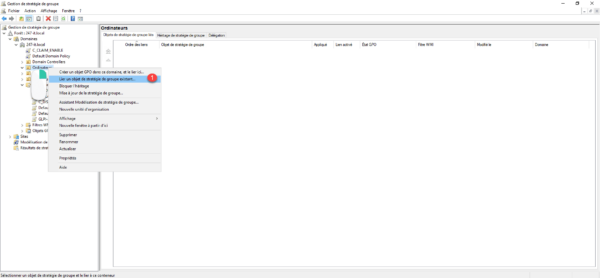
Seleccione GPO 1 y haga clic en Aceptar 2.
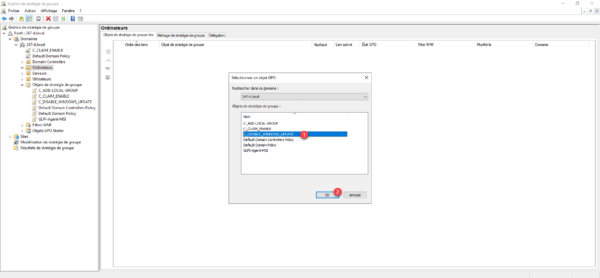
La política de grupo está vinculada a la unidad organizativa: Computadoras.
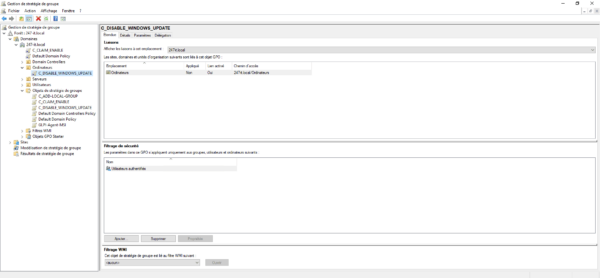
Espere mientras se actualizan las configuraciones en las diferentes computadoras de la flota.
Puedes comprobar su aplicación en ordenadores mirando la configuración aplicada:
- Windows 10: haga clic en Mostrar políticas de actualización configuradas
- Windows 11: Opciones avanzadas/Política de actualización configurada.
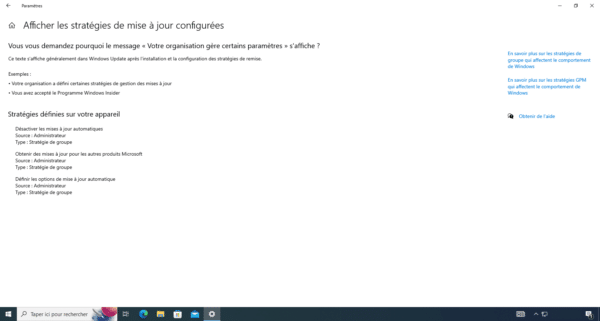
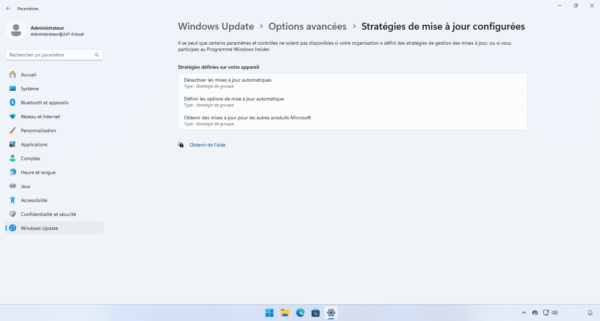
Ahora ya sabe cómo deshabilitar Windows Update mediante la Política de grupo.
En este tutorial, tomé Windows 10 y 11 como ejemplo, pero esto también se aplica a Windows Server.
En Internet también encontrarás otra alternativa, que es configurar actualizaciones en un servicio WSUS «falso», esta solución me parece menos «limpia» que esta.


